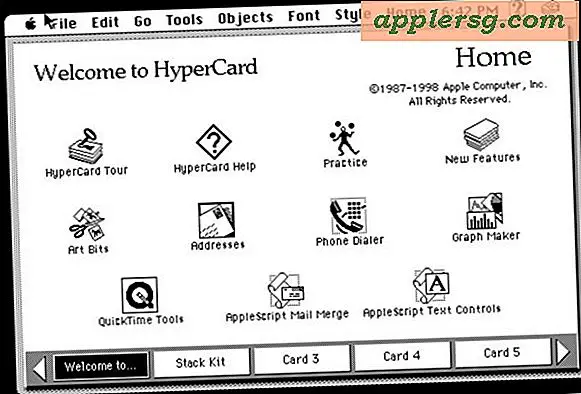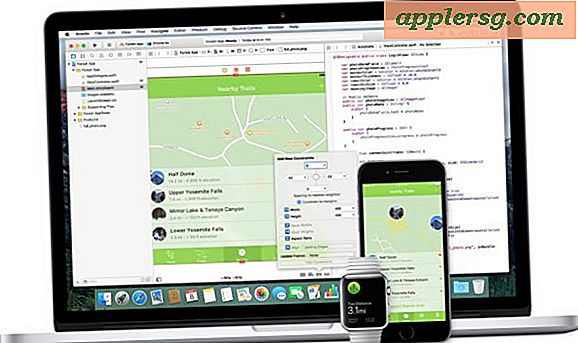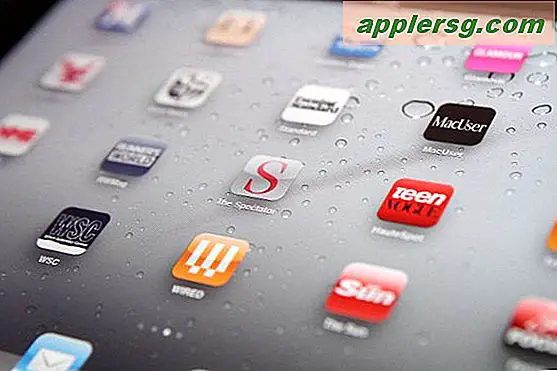So bereiten Sie einen Mac für das OS X vor Yosemite Aktualisieren Sie den richtigen Weg

OS X Yosemite ist die neueste Version des Mac-Betriebssystems, komplett mit einer überarbeiteten Benutzeroberfläche und einer Vielzahl neuer Funktionen, mit denen Sie Ihren Mac noch besser und produktiver nutzen können.
Während OS X Yosemite ein kostenloser Download ist und als einfach zu verwendendes Installationsprogramm aus dem Mac App Store kommt, sollten Sie Ihren Mac vorbereiten, bevor Sie mit dem Update auf OS X 10.10 beginnen. Das werden wir hier mit fünf einfachen Tipps behandeln, um alles auf den neusten Stand zu bringen, aktualisiert und bereit zu machen.
1: Sollten Sie Ihren Mac auf Yosemite updaten?
Dies ist eine berechtigte Frage, die viele Benutzer haben, nachdem sie einige der Probleme mit früheren Versionen von OS X und iOS erlebt haben, insbesondere die Verrücktheit, die Lion für die Vielzahl von Bugs und Ärgernissen auf iOS 8 Mobilgeräten mit dem neueren iOS-Start war.
Basierend auf einer ordentlichen Menge an Tests, würde ich im Allgemeinen sagen, ja, die meisten Macs sollten auf OS X Yosemite aktualisieren. Performance-mäßig scheint Yosemite mindestens das gleiche wie Mavericks zu sein, und stabil ist es ungefähr genauso stabil. Das ist eine wirklich gute Sache, denn die meisten Benutzer werden in der Lage sein, auf OS X Yosemite zu aktualisieren und ihr Geschäft zu verfolgen, während sie gleichzeitig die neuen Funktionen auf ihren Macs genießen.

Vielleicht sind die einzigen Gründe, nicht auf Yosemite zu aktualisieren, die Kompatibilität mit einer bestimmten App (obwohl sie in Mavericks läuft, wird sie in Yosemite laufen), eine ungewöhnlich starke Abneigung gegen die neu gestaltete Benutzeroberfläche (die nicht zu unterschiedlich ist), nur heller und weißer), oder, vielleicht ein wichtigeres Problem in Bezug auf die Benutzerschnittstelle, ein Lesbarkeitsproblem mit der Thin-Systemschriftart, die auf kleineren Macs eine Herausforderung darstellen kann. Wenn ich zum Beispiel die Helvetica Neue-Systemschrift auf einem MacBook Air 11 lese, bekomme ich zwar die Augen, aber die gleiche Schrift sieht auf dem 22-Zoll-Monitor gut aus und die Schrift liest sich gut auf jedem Mac mit Retina-Display. Wenn Sie für solche Dinge empfindlich sind und in erster Linie einen kleineren Mac-Bildschirm verwenden, ist es zumindest einen Gedanken wert. Sie können sich eine Vorstellung davon machen, wie es aussehen würde, indem Sie einen Screenshot von OS X Yosemite in voller Auflösung herunterladen und ihn auf Ihrem MacBook bildschirmfüllend darstellen. Wenn Sie alles gut lesen können, sollten Sie sich über die neue Schriftart keine Gedanken machen. Jedes Problem mit der Lesbarkeit von Schriftarten wird sich wahrscheinlich nur auf eine kleine Anzahl von Benutzern auswirken, die eine weniger als ideale Sehkraft haben und die Macs mit den kleinsten Displays verwenden.
2: Bestätigen Sie die Systemanforderungskompatibilität
Die Systemanforderungen für OS X Yosemite sind sehr großzügig und wenn der Mac OS X Mavericks ausführen kann, kann er auch OS X Yosemite ausführen. Die minimale Hardwareliste, die von den Entwicklerversionen festgelegt wird, lautet wie folgt:
- iMac (Mitte 2007 oder neuer)
- MacBook (13-Zoll-Aluminium, Ende 2008), (13-Zoll, Anfang 2009 oder neuer)
- MacBook Pro (13 Zoll, Mitte 2009 oder neuer), (15 Zoll, Mitte / Ende 2007 oder neuer), (17 Zoll, Ende 2007 oder neuer)
- MacBook Air (Ende 2008 oder neuer)
- Mac Mini (Anfang 2009 oder neuer)
- Mac Pro (Anfang 2008 oder neuer)
- Xserve (Anfang 2009)

Diese Macs oder neuer, die alle einen Core 2 Duo oder einen besseren Prozessor haben, werden OS X Yosemite ausführen. Außerdem benötigen Sie mindestens 15 GB Speicherplatz, um das Update aus dem App Store herunterzuladen und anschließend Yosemite zu installieren. Aus Performancegründen sollten Sie jedoch realistischere Möglichkeiten haben.
3: Aktualisieren Sie Apps und installieren Sie Softwareaktualisierungen
Es ist immer eine gute Übung, regelmäßig Ihre Mac-Apps, Systemsoftware und andere gelegentliche Updates zu aktualisieren, die OS X betreffen, aber viele von uns ignorieren diese Dinge. Vor dem Update auf eine größere neue Version von OS X ist es jedoch eine gute Idee, all diese Dinge zu aktualisieren.
- Gehe zum Apple-Menü und wähle "Software Update"
- Installieren Sie alle Updates, die auf dem Tab Updates im Mac App Store warten

Wie üblich, sollten Updates des Kernsystems vorhanden sein, sichern Sie den Mac vor der Installation.
4: Führen Sie die allgemeine Systemwartung durch
Es ist immer eine gute Idee, eine allgemeine Systemwartung durchzuführen, also versuchen Sie es zur Gewohnheit zu machen. Wir haben bereits einige einfache Wartungstipps angesprochen, die hier immer noch gelten.

Wenn auf Ihrem Mac wenig Speicherplatz auf der Festplatte verfügbar ist, sollten Sie Speicherplatz freigeben, damit genügend Speicherplatz für die Installation des Updates verfügbar ist. Stellen Sie sicher, dass OS X über ausreichend Speicherplatz für die Caches sowie über genügend virtuellen Speicher verfügt Dateien und Apps usw.).
Auch wenn Sie einige alte Mac-Apps haben, die herumliegen und Staub sammeln und nie benutzt werden, sollten Sie vielleicht überlegen, sie zu deinstallieren, um Speicherplatz freizugeben und den Overhead für Funktionen wie Software-Update zu reduzieren.
5: Sichern Sie den Mac
Sie sind fast bereit, Yosemite zu installieren! Bevor Sie das tun, müssen Sie unbedingt Ihren Mac sichern. Dies sollte nicht als optional betrachtet werden, ohne eine Sicherung könnten Sie Ihre Sachen verlieren, wenn etwas schief geht. Riskieren Sie es nicht, sichern Sie einfach Ihren Mac. Time Machine ist so einfach zu bedienen, läuft automatisch und routinemäßig, und externe Festplatten sind billig  . Im Ernst, es gibt keine Entschuldigung und das Risiko ist es nicht wert, immer Backups.
. Im Ernst, es gibt keine Entschuldigung und das Risiko ist es nicht wert, immer Backups.

Denken Sie daran, eine Sicherung mit Time Machine zu starten, bevor Sie mit der eigentlichen Installation mit Yosemite beginnen. Dies stellt sicher, dass Sie bei einem Notfall genau dort weitermachen können, wo Sie gerade waren, bevor das Problem auftrat. Überspringen Sie das nicht!
6: Laden Sie Yosemite & Install herunter
Haben Sie alles von der Liste überprüft und sind bereit zu gehen? Gehen Sie zum App Store, starten Sie den Download auf Ihrem Mac und aktualisieren Sie auf OS X Yosemite, und genießen Sie es!

Denken Sie daran, dass Sie die neueste Version von iOS (iOS 8.1 oder neuer) auf Ihrem iPhone, iPad oder iPod touch verwenden möchten, um Features wie Handoff, Continuity und Möglichkeit, von Ihrem Mac aus anzurufen.